Hirdetés
 Tehát van egy vezeték nélküli hálózat és egy nyomtató. A nyomtató nem vezeték nélküli. A kihívás az, hogy a vezeték nélküli hálózaton keresztül bármilyen számítógépről nyomtatni szeretne, akár vezetékes, akár vezeték nélkül. Hogyan csináld?
Tehát van egy vezeték nélküli hálózat és egy nyomtató. A nyomtató nem vezeték nélküli. A kihívás az, hogy a vezeték nélküli hálózaton keresztül bármilyen számítógépről nyomtatni szeretne, akár vezetékes, akár vezeték nélkül. Hogyan csináld?
A válasz meglehetősen egyszerű, és a mögött rejlő logika meglehetősen megalapozott. Nem számít a nyomtató típusa vagy modellje, egyszerűen elküldheti a nyomtatási feladatokat a vezeték nélküli hálózathoz csatlakoztatva egy számítógépet, amely mindig be van kapcsolva, és megosztja a nyomtatót attól gép.
A régi jó Windows XP-t fogom használni ügyfélként és nyomtatószerverként, hogy megmutassam, hogyan működik. Kicsit bonyolultabb lesz a Windows 7 vagy a Vista rendszeren, de ha nem rendelkezik megosztási engedélyekkel, egyszerűnek kell lennie.
Először is. Ellenőrizze, hogy ugyanaz a felhasználónév és jelszó van-e beállítva a gépen, amelyet használni szeretne, mint a nyomtatószerver, és a gépen, ahonnan nyomtatni fog. Ez szükséges ahhoz, hogy kommunikálhasson a másik géppel. Miután szinkronizálta a gépek felhasználóneveit és jelszavait, fordulhat a géphez a rá csatolt nyomtatóval.
Ebből a gépről (amelyet nyomtatószervernek nevezünk) be kell állítanunk a nyomtatót (ha még nincs kész). Ellenőrizze, hogy képes-e kinyomtatni, és a kimenet megfelel-e az elvárásoknak. Ezután el kell lépnünk a Nyomtatók és faxok elemre a kezelőpanelen.
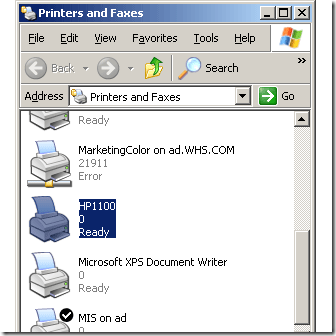
Jobb egérgombbal kell kattintania arra a nyomtatóra, amelyet meg szeretne osztani, és meg kell választania a következő tulajdonságokat:
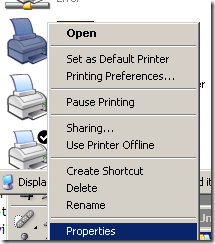
Amikor eljut a nyomtató tulajdonságai oldalra, akkor kattintson a Megosztás fülre. A megosztás esélyeit az alábbi képernyőképen látható módon kikapcsolják. Egyszerűen kattintson a nyomtató megosztása gombra. Ez lehetővé teszi, hogy a mezőbe írja be a nyomtató nevét. Szürke lesz, amíg meg nem kattint a rádiógombra a megosztáshoz.
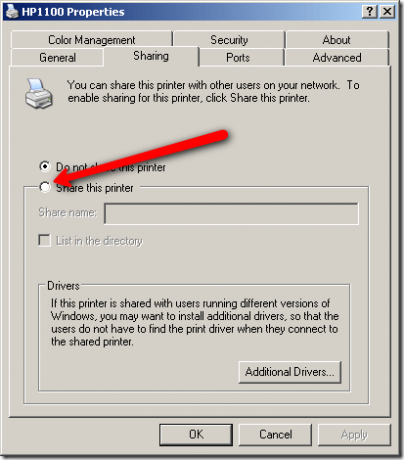
A nyomtatót emlékezetes említésre méri. Felhívtam a HP1100 enyém (ez volt az alapértelmezés, amelyet a gép nekem ajánlott)
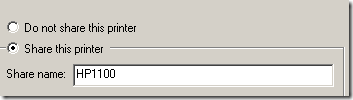
Most attól függően, hogy milyen operációs rendszereket csatlakoztathat a nyomtatószerverhez, érdemes lehet Kattintson a További illesztőprogramok gombra, hogy más Windows operációs rendszeren kívüli illesztőprogramokat betölthessen.
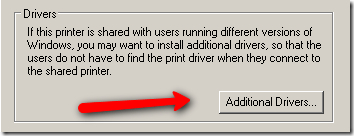
Ezzel eljuthat erre a képernyőre:
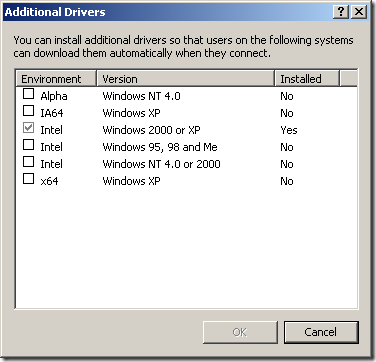
Egyszerűen ellenőrizze a használni kívánt rendszertípusokat, és mutasson a megfelelő illesztőprogramokra. Lehet, hogy meg kell találnia a nyomtatóhoz mellékelt CD-lemezt, vagy letöltheti a gyártó webhelyéről.
Most, amikor kész, sétáljon tovább a számítógéphez, amelyet vezeték nélkül szeretne nyomtatni. Nyomja meg a Start gombot - futtassa, majd írja be a \\ és az IP-címét vagy gazdanevét. Az enyém 192.168.1.29, tehát gépeltem \\192.168.1.29
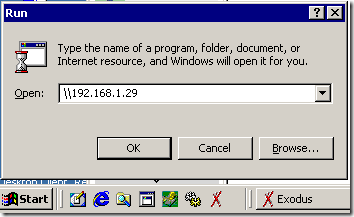
Ha megjelenik ez a párbeszédpanel, akkor nem lesz azonos jelszó és felhasználónév mindkét gépen.
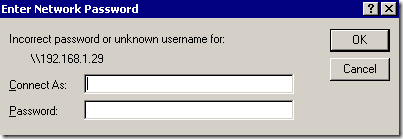
Az egyes gépeken nyomja meg a Ctrl + Alt + Delete gombokat, és ellenőrizze, hogy a felhasználónév megegyezik-e. Ha kész, futtassa újra a parancsot, és ezt most látnia kell:
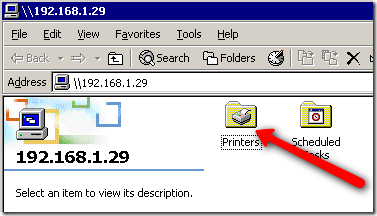
Kattintson duplán a nyomtatók mappára, majd a tényleges nyomtatóra. Telepíti az illesztőprogramokat, és bármikor képes nyomtatni bármilyen alkalmazásból, amíg a nyomtatószerver be van kapcsolva.
Ha meg szeretné tanulni a nyomtató megosztását az interneten, olvassa el a régebbi posztom Hogyan lehet megosztani a nyomtatót az interneten Olvass tovább .
Várt egy technikaibb módszerről a nyomtató vezeték nélküli megosztására? Módosítaná a nyomtatót, hogy engedélyezze a nyomtatást vezeték nélküli hálózaton keresztül? Mondja el nekünk megoldásait a megjegyzésekben.
L. Karl Gechlik itt, az AskTheAdmin.com webhelyen, heti vendégblogozási helyet készít új talált barátaink számára a MakeUseOf.com webhelyen. Saját tanácsadó társaságomat működtetem, kezdem az AskTheAdmin.com-ot, és teljes 9–5 munkahelyet dolgozom a Wall Street-en rendszergazdaként.